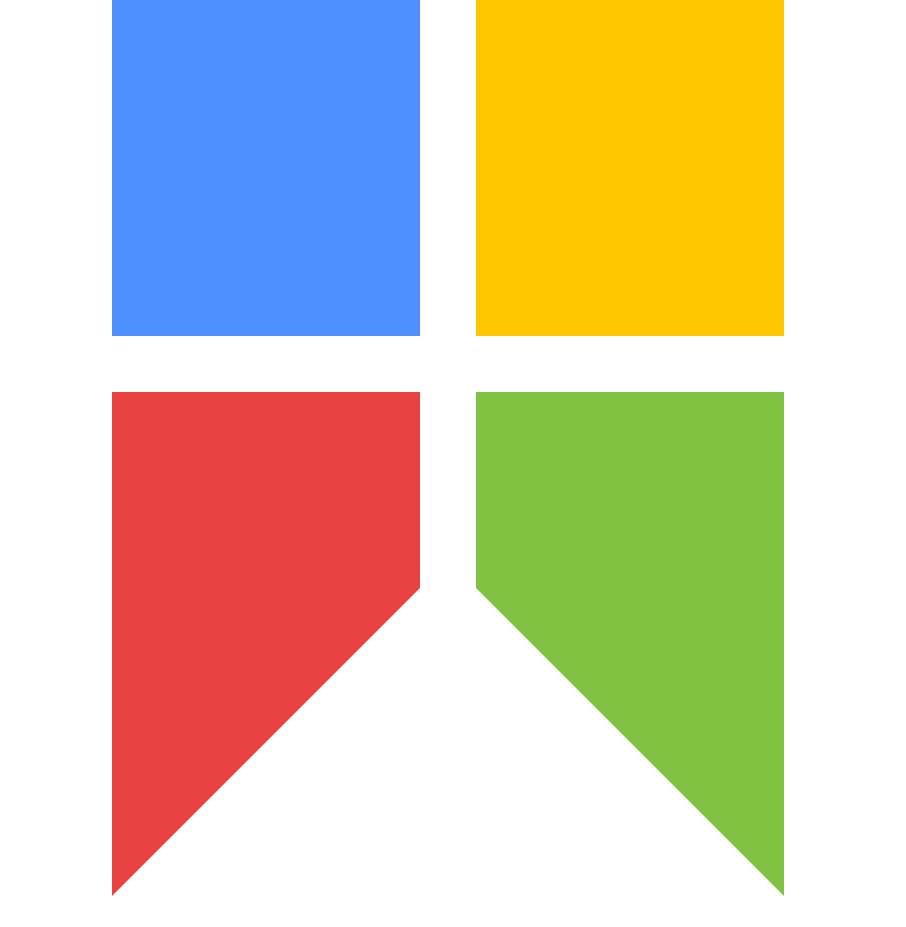Snipaste-超好用的截图工具
简介
Snipaste是一个非常好用的截图工具, 其功能包括截图, 做标记, 贴图, 二次标记, 颜色提取等多种功能
下载地址: 👉👉👉Snipaste Downloads👈👈👈

常用操作
基本配置
在右下角任务栏点击 鼠标右键 展开菜单, 点击 首选项 进入设置界面

常规: 如果不想每次开机都需要手动启动软件的话, 建议勾选上开机自启, 建议勾选 以管理员身份;

输出: 可以设置截图后自动保存, 以及保存的位置, 即使没有点击保存或者复制, 截图后也会自动输出到指定文件夹, 建议开启

控制: 常用 快捷键 在这里设置, 系统默认配置了一些快捷键, 如果喜欢用自己的快捷键方式的话, 在这里修改就好了

截图
点击右下角任务栏图标, 或者使用快捷键都可以快速调用截图功能

颜色提取
调取截图功能后, 自动会出现颜色提取功能, 鼠标移动到哪里, 就会有颜色信息显示
按Shift键切换RGB/HEX显示
按C复制颜色值

截图标记
Snipaste提供了非常丰富的标记功能, 截取图片后会自动弹出来编辑控件
支持绘制空心/实心方形, 空心/实心圆, 绘制箭头, 折线, 直线, 支持使用画笔, 支持马赛克, 支持文本等等

贴图
贴图的功能, 就是将截图的内容固定到屏幕最前面, 通过鼠标滑轮可以放大/缩小贴图大小

在贴图上右键, 选择 标记 , 可以再次对截图进行编辑